Werbung
Heutzutage verwenden viele von uns ein USB-Stick oder eine E-Mail, um Dateien zwischen Computern zu übertragen, die nur wenige Meter voneinander entfernt sind - aber es gibt einen besseren Weg. Das Einrichten von Netzwerkdateien kann einige Minuten dauern, aber es lohnt sich, diese Zeit auf lange Sicht zu investieren.
Ob Sie Windows-Systemtools verwenden oder a Drittanbieter-Service wie Dropbox Machen Sie Dropbox mit diesen zeitsparenden Verknüpfungen noch erstaunlicherWenn Sie Dropbox Ihre Dateien anvertraut haben, können Sie genauso gut alles tun, um mehr daraus zu machen. Probieren Sie zunächst die hier aufgeführten fantastischen Verknüpfungen aus. Weiterlesen Durch eine Netzwerkdateiübertragung können Sie täglich Zeit sparen. Befolgen Sie diese Hinweise, und Sie sind in kürzester Zeit einsatzbereit.
Native Windows-Sharing-Lösungen
Sie müssen keine Drittanbieterlösung einsetzen, um Dateien und Ordner in Ihrem Heimnetzwerk freizugeben. Windows bietet diese nativ. Hier erfahren Sie, wie Sie sie einrichten.
Verwenden einer Heimnetzgruppe unter Windows 7/8/10
Wenn sich die Computer, für die Sie Dateien freigeben müssen, alle unter Windows 7 oder einer neueren Version des Betriebssystems befinden, können Sie eine Heimnetzgruppe verwenden, um den Vorgang zu vereinfachen. Kümmere dich zuerst um die physische Vernetzung der Geräte Alles, was Sie über Home Networking wissen müssenDas Einrichten eines Heimnetzwerks ist nicht so schwierig, wie Sie denken. Weiterlesen , falls Sie dies noch nicht getan haben.
Der nächste Schritt ist das Öffnen der Heimnetzgruppe. Der schnellste Weg, dies zu tun, besteht darin, einfach danach zu suchen. Die Anwendung führt Sie dann durch den Vorgang zum Erstellen einer Heimnetzgruppe für Ihr Netzwerk und entscheidet, welche Geräte und Ordner Sie für die anderen Computer in Ihrem Netzwerk freigeben möchten.
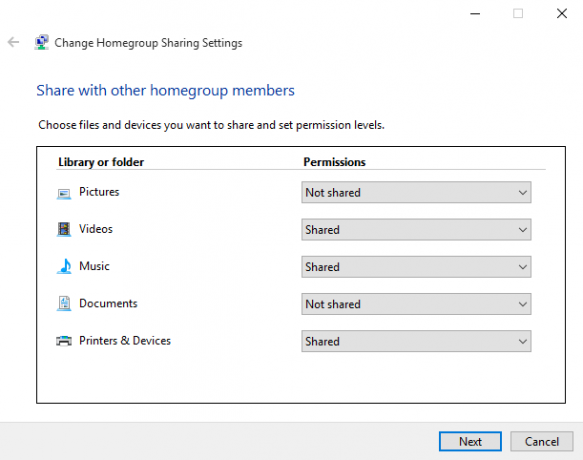
Sie erhalten ein Kennwort, das Sie verwenden können, wenn Sie von anderen Systemen aus der Heimnetzgruppe beitreten. Sobald dies ausgeführt wird, haben Sie Zugriff auf die Ordner, die bei jeder Verwendung als freigegeben eingerichtet werden. Ziehen Sie die gewünschten Dateien einfach per Drag & Drop in diesen Ordner, um sie zwischen Geräten zu übertragen.
Verwenden von Arbeitsgruppen zum Teilen zwischen allen Windows-Versionen
Es kann durchaus vorkommen, dass in Ihrem Netzwerk unter Windows Vista oder sogar XP ein Holdout auftritt. Während es gibt Viele Gründe für ein Upgrade auf eine modernere Version 10 zwingende Gründe für ein Upgrade auf Windows 10Windows 10 kommt am 29. Juli. Lohnt sich ein kostenloses Upgrade? Wenn Sie sich auf Cortana, hochmodernes Gaming oder eine bessere Unterstützung für Hybridgeräte freuen - ja, auf jeden Fall! Und... Weiterlesen Dies ist unter bestimmten Umständen möglicherweise nicht möglich. Glücklicherweise gibt es eine Problemumgehung, mit der Dateien zwischen aktuelleren Computern und dem veralteten Kontingent übertragen werden können.
Der Schlüssel, um den ersten Teil des Verfahrens korrekt zu gestalten, ist die Auswahl eines Arbeitsgruppennamens. Die Standardeinstellung ist in verschiedenen Windows-Versionen unterschiedlich. Wählen Sie daher am besten etwas Denkwürdiges aus, um zu vermeiden, dass Sie später stolpern. Klicken Sie mit der rechten Maustaste, um den Arbeitsgruppennamen in Windows XP zu ermitteln Mein Computer und auswählen Eigenschaften. Die Informationen werden unter aufgelistet Systemeigenschaften > Computername.
Wenn Sie Windows Vista oder höher verwenden, klicken Sie mit der rechten Maustaste Computer und auswählen Eigenschaften. Die Arbeitsgruppe wird in der Einstellungen für Computername, Domäne und Arbeitsgruppe Abschnitt - navigieren Sie zu Einstellungen ändern > Systemeigenschaften > Computername > Veränderung.
Weiteres Setup für Heimnetzgruppe und Arbeitsgruppe
Unabhängig davon, ob Sie eine Heimnetzgruppe oder eine Arbeitsgruppe verwendet haben, müssen Sie möglicherweise weitere Einstellungen vornehmen, bevor Ihr Netzwerk für die Freigabe bereit ist. Stellen Sie zunächst sicher, dass in Ihrer Firewall die richtigen Ports geöffnet sind, um die Freigabe zu erleichtern. Wenn Sie die Windows-Firewall verwenden, erfolgt dies automatisch, Microsoft bietet jedoch eine vollständige Liste an.
Möglicherweise müssen Sie auch einige andere Optionen aktivieren, um die gewünschte Art der Freigabe durchzuführen. Wenn Sie Ihren Netzwerkspeicherort in "Privat" oder "Arbeit" geändert haben, ist die Netzwerkerkennung bereits aktiviert. Andernfalls lohnt es sich, sie jetzt zu aktivieren. Gleichfalls, Datenaustausch wird automatisch aktiviert, sobald Sie versuchen, eine Datei in Windows 7 oder höher freizugeben. Bei anderen Versionen muss der Schalter jedoch manuell umgelegt werden.
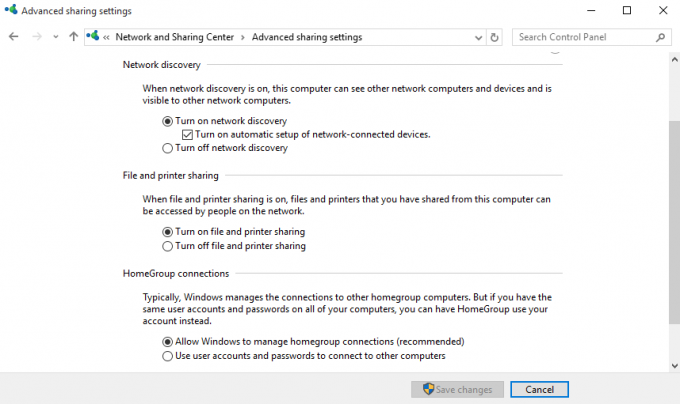
In Windows 7 und höher greifen Sie auf diese Optionen zu, indem Sie nach suchen Netzwerk-und Freigabecenter in der Taskleiste. Wählen Ändern Sie die erweiterten Freigabeeinstellungenund verwenden Sie den entsprechenden Abschnitt, um die Optionen für das gewünschte Netzwerkprofil zu bearbeiten.
Netzwerkerkennung, Datenaustausch, und Freigabe öffentlicher Ordner Alle Optionen finden Sie in diesem Menü. Sie möchten alle drei aktivieren, um die Dateifreigabe so einfach wie möglich zu gestalten. Seien Sie jedoch vorsichtig Nur um dies in einem Netzwerk zu tun, dem Sie vertrauen 8 Tipps zur Online-Sicherheit von SicherheitsexpertenMöchten Sie online sicher sein? Vergessen Sie dann alles, was Sie über Passwörter, Virenschutz und Online-Sicherheit zu wissen glauben, denn es ist Zeit für eine Umschulung. Hier ist, was die Experten tatsächlich tun. Weiterlesen und das ist ohne Passwort nicht öffentlich zugänglich.
Teilen über die Cloud
Der einfachste Weg, Dateien und Ordner zwischen Computern freizugeben, ist ein Cloud-Dienst wie Dropbox oder Eine FahrtAbhängig vom Umfang Ihrer Nutzung müssen Sie möglicherweise ein monatliches Abonnement für den Zugriff auf den Dienst bezahlen. Wenn dies ein Problem ist, sind unten kostenlose Alternativen aufgeführt. Die Inbetriebnahme ist möglicherweise etwas aufwändiger.
Computer, die im selben Netzwerk ausgeführt werden, können die LAN-Synchronisierungsfunktion von Dropbox nutzen. Anstatt Uploads und Downloads aus dem Internet durchzuführen, können vernetzte Computer über ihre LAN-Verbindung übertragen werden, was den Prozess erheblich beschleunigt.

Um diese Option zu aktivieren, klicken Sie auf das Optionszahnrad in der Taskleiste für Dropbox und wählen Sie Einstellungen. Navigieren Sie dann zu Bandbreite> LAN-Synchronisierung und kreuzen Sie das gewünschte Kästchen an. Solange Sie und der andere Benutzer über eine Netzwerkverbindung und Dropbox-Konten verfügen, sollten Sie dies jetzt können Übertragen Sie große Dateien schnell und einfach 4 besten Apps für die sofortige Freigabe großer DateienMit diesen Apps ist es am einfachsten, große Dateien in Sekundenbruchteilen mit jemandem zu teilen. Weiterlesen .
Freigeben von Dateien über Ihr lokales Netzwerk
Ähnlich wie bei der LAN-Synchronisierung von Dropbox BitTorrent Sync (unsere BitTorrent Sync-Überprüfung Von Pirate Darling zu Dropbox Alternative: Mit BitTorrent Sync können Sie Ihre Dateien maschinenübergreifend synchronisierenCloud-basierte Dateisynchronisierungsdienste sind einfach zu verwenden und funktionieren gut, aber Ihre Privatsphäre kann Ihre erste Priorität sein oder auch nicht. Ganz zu schweigen von der Tatsache, dass diese Dienste immer mit einem Speicher ausgestattet sind ... Weiterlesen ) ermöglicht das Synchronisieren von Dateien und Ordnern zwischen Computern. Dies geschieht jedoch direkt zwischen Geräten und kann vollständig in Ihrem lokalen Netzwerk ausgeführt werden, wobei alle Einschränkungen des Cloud-Speichers, insbesondere der begrenzte Speicherplatz, umgangen werden. Mit BitTorrent Sync können Sie Synchronisieren Sie automatisch eine unbegrenzte Datenmenge 3 großartige Möglichkeiten zum automatischen Sichern und Synchronisieren Ihrer Daten auf AndroidVerlieren Sie nicht Ihre Daten! Stellen Sie sicher, dass Sie alles gesichert haben. Dafür helfen wir Ihnen gerne weiter. Weiterlesen .
Installieren Sie BitTorrent Sync auf den beiden Computern, die Sie synchronisieren möchten, fügen Sie zu synchronisierende Ordner hinzu, legen Sie Berechtigungen fest, generieren Sie einen Link, einen Schlüssel oder einen QR-Code und geben Sie ihn für das Zielgerät frei. Sobald das Zielgerät eine Verbindung hergestellt hat, wird der Ordner privat synchronisiert und verwendet die Kommunikation von Gerät zu Gerät über Ihr LAN-Netzwerk. Mit dieser Methode können Sie bestimmte Ordner selektiv für verschiedene Personen freigeben.
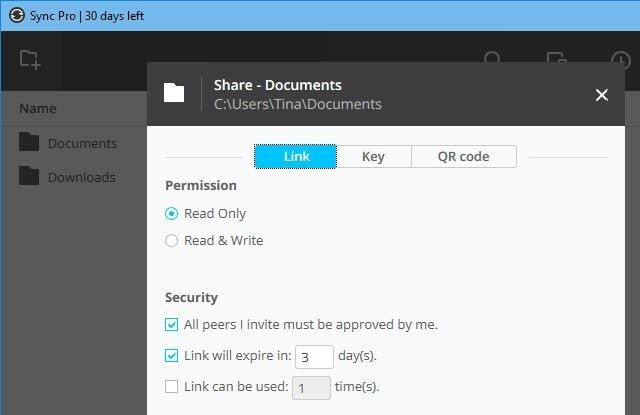
BitTorrent Sync ist kostenlos verfügbar. Das Pro-Version Fügt selektive Synchronisierung, die Möglichkeit zum Ändern von Ordnerzugriffsberechtigungen und andere erweiterte Funktionen ab 40 USD pro Lizenz für einen einzelnen Benutzer hinzu.
Was ist Ihre bevorzugte Freigabemethode?
Haben Sie einen Top-Tipp für die Freigabe von Dateien in einem lokalen Netzwerk? Haben Sie Schwierigkeiten, diese Aufgabe auszuführen, und suchen Sie Unterstützung? Nehmen Sie an der Unterhaltung im Kommentarbereich unten teil.
Derzeit in den USA ansässiger englischer Schriftsteller. Finde mich auf Twitter über @radjonze.
